Importation d’utilisateurs
Pour importer des utilisateurs :
Dans les options du menu de gauche, allez dans Organisation > Utilisateurs.
Dans les paramètres Utilisateurs, cliquez sur Opérations Excel en haut à droite.
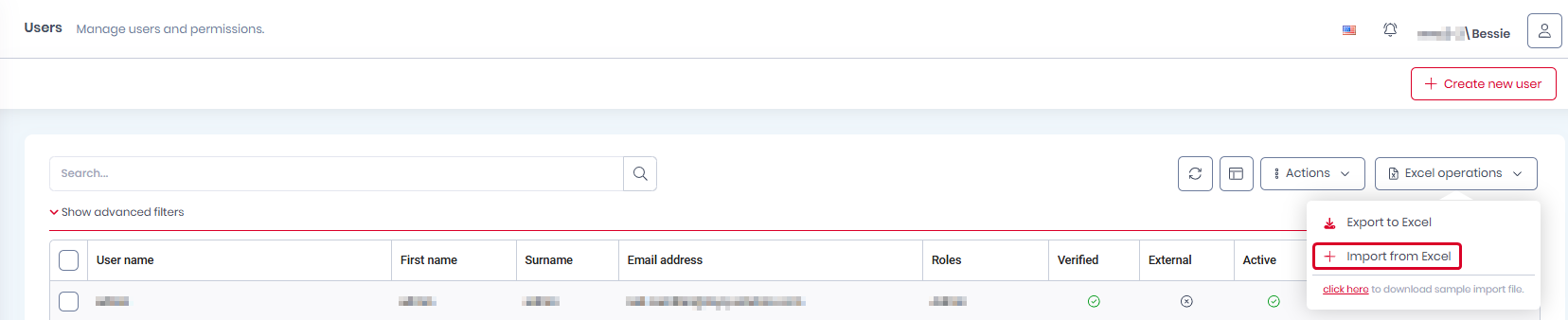
Cliquez sur Importer depuis Excel, recherchez votre fichier, puis cliquez sur Ouvrir.
Une fois l'importation des utilisateurs terminée, une notification s'affiche en bas à droite de l'écran.
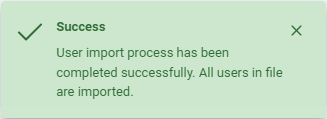
Actualisez la fenêtre de votre navigateur pour voir les utilisateurs importés.

Syntaxe du fichier Excel
Les champs marqués d'un * sont obligatoires.
Nom d'utilisateur* : ajoutez le nom d'utilisateur.
Prénom* - Ajoutez le prénom de l'utilisateur.
Nom de famille* - Ajoutez le nom de famille de l'utilisateur.
Adresse e-mail* - Ajoutez l'adresse e-mail de l'utilisateur.
Numéro de téléphone - Ajoutez le numéro de téléphone de l'utilisateur.
Rôles - Ajoutez les rôles que vous souhaitez attribuer à l'utilisateur : Utilisateur, Administrateur ou un rôle personnalisé. Vous pouvez attribuer plusieurs rôles en les séparant par des virgules.
Cartes - Ajoutez le numéro de badge de l'utilisateur.
Alias de l'utilisateur - Ajoutez les alias de l'utilisateur.
Actif - Ajoutez VRAI si vous souhaitez que l'utilisateur soit activé.
Code PIN - Ajoutez un code PIN pour l'utilisateur. Si aucun code PIN n'est fourni, un code sera généré de manière aléatoire.
Mot de passe - Ajoutez un mot de passe pour l'utilisateur.
Envoyer un e-mail d'activation - Ajoutez TRUE pour envoyer un e-mail d'activation à l'utilisateur.
IncludePINToActivationEmail - Ajoutez TRUE si vous souhaitez que le code PIN soit inclus dans l'e-mail d'activation envoyé à l'utilisateur.
Si vous utilisez MS Office dans une langue autre que l'anglais, les valeurs TRUE et FALSE requises dans les champs SendActivationEmail et IncludePINToActivationEmail doivent être traduites dans la langue de MS Office. Par exemple, si votre MS Office est en allemand, ajoutez WAHR ou FALSCH au lieu de TRUE ou FALSE.
Vous pouvez également utiliser notre fichier Excel type pour éviter les erreurs de syntaxe. Cliquez sur Opérations Excel en haut à droite des paramètres Utilisateurs, puis sur Cliquez ici pour télécharger le fichier type. Une fois le fichier téléchargé, modifiez-le, puis cliquez sur Opérations Excel, Importer depuis Excel pour le télécharger.
Les utilisateurs importés depuis Excel ne peuvent pas utiliser l'authentification externe (authentification MS, Google, Apple), car lors de l'importation depuis Excel, l'identifiant UID unique ne peut pas être confirmé et associé au compte correct de l'utilisateur.
